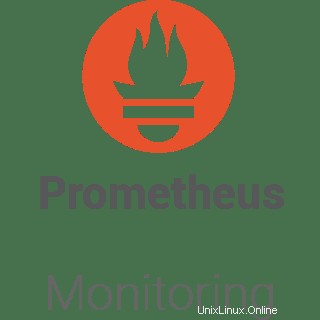
Dans ce tutoriel, nous allons vous montrer comment installer Prometheus sur CentOS 8. Pour ceux d'entre vous qui ne le savaient pas, Prometheus est un excellent système de surveillance open source qui nous permet de collecter métriques de nos applications et les stocker dans une base de données, en particulier une base de données basée sur des séries temporelles. Le plus grand avantage de Prometheus est le langage de requête qu'il fournit pour le traitement des données.
Cet article suppose que vous avez au moins des connaissances de base sur Linux, que vous savez utiliser le shell et, plus important encore, que vous hébergez votre site sur votre propre VPS. L'installation est assez simple et suppose que vous s'exécutent dans le compte root, sinon vous devrez peut-être ajouter 'sudo ‘ aux commandes pour obtenir les privilèges root. Je vais vous montrer l'installation pas à pas de Prometheus sur un serveur CentOS 8.
Prérequis
- Un serveur exécutant l'un des systèmes d'exploitation suivants :CentOS 8.
- Il est recommandé d'utiliser une nouvelle installation du système d'exploitation pour éviter tout problème potentiel
- Un
non-root sudo userou l'accès à l'root user. Nous vous recommandons d'agir en tant qu'non-root sudo user, cependant, car vous pouvez endommager votre système si vous ne faites pas attention lorsque vous agissez en tant que root.
Installer Prometheus sur CentOS 8
Étape 1. Tout d'abord, commençons par nous assurer que votre système est à jour.
sudo dnf clean allsudo dnf update
Étape 2. Ajoutez un utilisateur système et un groupe pour Prometheus.
Exécutez la commande ci-dessous pour créer un utilisateur et un groupe système Prometheus :
useradd -M -r -s /bin/false prometheus
Étape 3. Créez un répertoire de données pour Prometheus.
Créez un répertoire qui sera utilisé pour stocker les données Prometheus :
mkdir /etc/prometheusmkdir /var/lib/prometheus
Étape 3. Installation de Prometheus sur CentOS 8.
Nous devons télécharger la dernière version de l'archive Prometheus et l'extraire pour obtenir des fichiers binaires :
wget https://github.com/prometheus/prometheus/releases/download/v2.14.0/prometheus-2.14.0.linux-amd64.tar.gz -P /tmpcd /tmptar -xzf prometheus-2.14.0 .linux-amd64.tar.gz
Ensuite, copiez les deux fichiers Prometheus, Prometheus et promtool, sous le répertoire d'archive extrait de Prometheus dans /usr/local/bin répertoire :
cp prometheus-2.14.0.linux-amd64/{prometheus,promtool} /usr/local/bin/cp -r prometheus-2.14.0.linux-amd64/{consoles,console_libraries} /etc/prometheus/ Configurer Prometheus :
Les configurations doivent être ajoutées au "/etc/prometheus/prometheus.yml ", Ouvrez le fichier de configuration pour le modifier et ajustez-le de sorte qu'il ressemble à :
nano /etc/prometheus/prometheus.yml
# my global configglobal:scrape_interval:15s # Définit l'intervalle de scrape à toutes les 15 secondes. La valeur par défaut est toutes les 1 minute. evaluation_interval:15s # Évalue les règles toutes les 15 secondes. La valeur par défaut est toutes les 1 minute. # scrape_timeout est défini sur la valeur globale par défaut (10 s).# Une configuration de scrape contenant exactement un point de terminaison à scraper :# Ici, c'est Prometheus lui-même.scrape_configs :# Le nom de la tâche est ajouté en tant qu'étiquette `job=` à toute série temporelle extrait de cette configuration. - job_name :'prometheus' # metrics_path par défaut sur '/metrics' # scheme par défaut sur 'http'. static_configs :- cibles :['localhost:9090']
Étape 4. Créez une unité de service systemd.
Vous devez créer un systemd fichier de service, /etc/systemd/system/prometheus.service , configuré comme suit :
nano /etc/systemd/system/prometheus.service
[Unit]Description=Collection et traitement de séries chronologiques Prometheus ServerWants=network-online.targetAfter=network-online.target[Service]User=prometheusGroup=prometheusType=simpleExecStart=/usr/local/bin/prometheus \ --config .file /etc/prometheus/prometheus.yml \ --storage.tsdb.path /var/lib/prometheus/ \ --web.console.templates=/etc/prometheus/consoles \ --web.console.libraries=/ etc/prometheus/console_libraries[Install]WantedBy=multi-user.target
Recharger le systemd service :
systemctl daemon-reloadsystemctl enable --now prometheussystemctl status prometheus
Étape 5. Configurez le pare-feu pour Prometheus.
Autoriser Prometheus à traverser le pare-feu :
sudo firewall-cmd --add-port=9090/tcp --permanentsudo firewall-cmd --reload
Étape 6. Définir la propriété des fichiers et répertoires de configuration.
Exécutez la commande ci-dessous pour définir la propriété des fichiers et répertoires de configuration Prometheus sur Prometheus :
chown -R prometheus:prometheus /etc/prometheuschown -R prometheus:prometheus /var/lib/prometheuschown prometheus.prometheus /usr/local/bin/{prometheus,promtool}
Étape 7. Accéder à Prometheus.
Prometheus sera disponible sur le port HTTP 9090 par défaut. Ouvrez votre navigateur préféré et accédez à http://your-domain.com:9090 ou http://server-ip-address:9090 et suivez les étapes requises pour terminer l'installation.
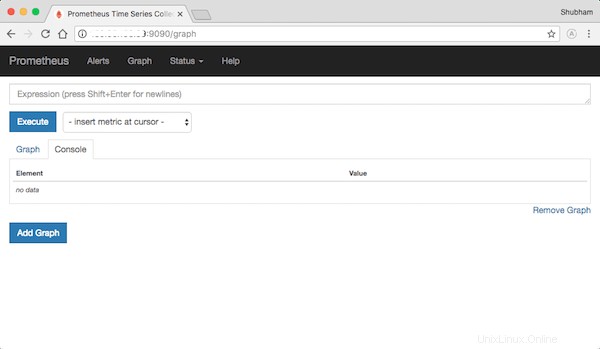
Félicitations ! Vous avez installé Prometheus avec succès. Merci d'avoir utilisé ce didacticiel pour installer Prometheus sur le système CentOS 8. Pour obtenir de l'aide supplémentaire ou des informations utiles, nous vous recommandons de consulter le site Web officiel de Prometheus.